Chuyển đổi, chỉnh sửa và nén video/âm thanh ở hơn 1000 định dạng với chất lượng cao.
Công cụ chỉnh sửa video Linux tốt nhất dành cho người mới bắt đầu và chuyên nghiệp năm 2025
Nếu bạn đang tìm kiếm một cách đáng tin cậy, linh hoạt và thường miễn phí để chỉnh sửa video, thì sử dụng trình chỉnh sửa video Linux là một bước đi thông minh—đặc biệt là với hàng loạt công cụ mã nguồn mở mạnh mẽ và nhẹ hiện có. Cho dù bạn là người mới bắt đầu hay là một chuyên gia đang tìm kiếm một giải pháp thay thế đáng tin cậy cho phần mềm đắt tiền, Linux có nhiều chương trình chỉnh sửa video phù hợp với nhu cầu của bạn. Từ các công cụ cắt và cắt tối thiểu đến các trình chỉnh sửa phi tuyến tính hoàn chỉnh, có rất nhiều trình chỉnh sửa có các cấp độ chức năng khác nhau và sử dụng với các cấp độ kỹ năng khác nhau, cũng như các thiết lập hệ thống khác nhau. Trong bài viết này, trước tiên chúng ta sẽ so sánh các tùy chọn khác nhau trong một bảng để nhanh chóng xem các tính năng chính của từng công cụ. Sau đó, chúng ta sẽ xem xét mười tùy chọn có sẵn cho trình chỉnh sửa video Linux, giải thích từng tùy chọn với phần giới thiệu ngắn gọn và các tính năng chính.
Danh sách hướng dẫn
So sánh các trình chỉnh sửa video Linux tốt nhất 10 trình chỉnh sửa video hàng đầu trên Linux: Công cụ miễn phí mạnh mẽ dành cho mọi nhà sáng tạo Phần mềm chỉnh sửa video tốt nhất cho Windows và MacSo sánh các trình chỉnh sửa video Linux tốt nhất
Trước khi đi sâu vào chi tiết từng công cụ, hãy cùng xem qua những gì chúng cung cấp. Nếu bạn mới bắt đầu hoặc đang tìm kiếm một công cụ phù hợp, bảng này sẽ giúp bạn so sánh từng trình chỉnh sửa video Linux - dù bạn đang tìm kiếm các tính năng nâng cao, dễ sử dụng hay một công cụ chạy mượt mà trên hệ thống của mình. Vậy nên, hãy cầm tách cà phê lên, xem qua và xem công cụ nào phù hợp trước khi chúng ta đi sâu hơn nhé!
| Tên biên tập viên | Tốt nhất cho | Dễ sử dụng | Các tính năng chính | Định dạng được hỗ trợ | Giá |
| Kdenlive | Chỉnh sửa toàn diện | Người mới bắt đầu–Chuyên nghiệp | Chỉnh sửa nhiều track, hiệu ứng khung hình chính, chỉnh sửa proxy | Các định dạng phổ biến nhất | Miễn phí / Nguồn mở |
| Cắt ngắn | Người mới bắt đầu + biên tập viên thông thường | Người mới bắt đầu | Giao diện kéo và thả, hỗ trợ định dạng rộng, chỉnh sửa dòng thời gian | Hàng trăm định dạng | Miễn phí / Nguồn mở |
| Mở ảnh | Chỉnh sửa và hoạt ảnh đơn giản | Người mới bắt đầu | Tiêu đề hoạt hình, chuyển cảnh, bản nhạc không giới hạn | Video/âm thanh/hình ảnh phổ biến | Miễn phí / Nguồn mở |
| DaVinci giải quyết | Sản xuất chuyên nghiệp | Trình độ cao | Phân loại màu sắc, hiệu ứng hình ảnh, công cụ âm thanh Fairlight | Định dạng chuyên nghiệp (4K, RAW, v.v.) | Phiên bản Pro miễn phí / trả phí |
| Ánh sáng | Chỉnh sửa chất lượng chuyên nghiệp | Trung cấp | Hiệu ứng thời gian thực, chỉnh sửa nhiều camera, xuất lên YouTube | Hỗ trợ 4K, ProRes, v.v. | Phiên bản Pro miễn phí / trả phí |
| Flowblade | Chỉnh sửa nhanh nhẹ | Trung cấp | Chỉnh sửa dựa trên dòng thời gian, bộ lọc G'MIC, kết xuất hàng loạt | Hầu hết các định dạng chính | Miễn phí / Nguồn mở |
| Pitivi | Sự đơn giản và khả năng tiếp cận | Người mới bắt đầu | Giao diện người dùng sạch sẽ, chỉnh sửa dòng thời gian cơ bản, tự động lưu | Định dạng phương tiện tiêu chuẩn | Miễn phí / Nguồn mở |
| Cinelerra-GG | Người dùng nâng cao | Trình độ cao | Chỉnh sửa phi tuyến tính, render farm, màu 10 bit | Định dạng cao cấp | Miễn phí / Nguồn mở |
| Trình chỉnh sửa video Olive | Phát triển tích cực, giao diện người dùng hiện đại | Trung cấp | Hiệu ứng dựa trên nút, chỉnh sửa phi tuyến tính, xem trước thời gian thực | Các định dạng phổ biến | Miễn phí / Nguồn mở |
| Avidemux | Cắt nhanh & chuyển đổi | Người mới bắt đầu | Cắt, lọc, mã hóa tác vụ, nhẹ | MP4, AVI, MKV, FLV | Miễn phí / Nguồn mở |
Tất cả các tùy chọn này đều là một phần của hệ sinh thái phần mềm chỉnh sửa video Linux tốt nhất đang phát triển, đáp ứng nhiều nhu cầu khác nhau. Vì vậy, dù bạn đang sử dụng Ubuntu, Fedora hay thậm chí đang tìm kiếm phần mềm chỉnh sửa video cho Linux Mint, thì ở đây đều có phần mềm dành cho bạn.
Hãy cho tôi biết khi bạn sẵn sàng để xem phần giới thiệu chi tiết và phân tích tính năng của từng công cụ!
10 trình chỉnh sửa video hàng đầu trên Linux: Công cụ miễn phí mạnh mẽ dành cho mọi nhà sáng tạo
Bạn đã sẵn sàng trải nghiệm chỉnh sửa video trên Linux chưa? Dù bạn đang chỉnh sửa vlog, cắt một đoạn phim ngắn hay bắt tay vào một dự án phim hoàn chỉnh, luôn có một công cụ dành cho bạn. Hãy cùng phân tích những điểm đặc biệt của từng trình chỉnh sửa video trên Linux để bạn có thể chọn ra trình chỉnh sửa phù hợp nhất. Chúng tôi sẽ đơn giản hóa mọi thứ - chỉ với những đoạn intro ngắn và những điểm nhấn nổi bật!
Kdenlive
Kdenlive là một trong những thương hiệu phần mềm chỉnh sửa video Linux tốt nhất và được công nhận rộng rãi nhất. Đây là một nơi tuyệt vời cho bất kỳ nhà thiết kế nào bắt đầu - mạnh mẽ nhưng không quá phức tạp và dễ sử dụng cho người mới bắt đầu.
Các tính năng chính:
• Chỉnh sửa nhiều bản nhạc với hỗ trợ dòng thời gian.
• Hoạt ảnh và hiệu ứng khung hình chính.
• Chỉnh sửa proxy để có hiệu suất mượt mà hơn.
• Giao diện có thể tùy chỉnh.
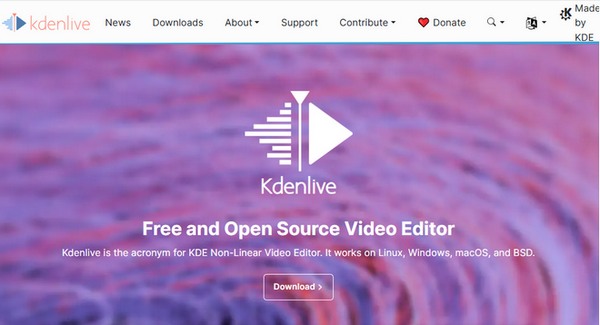
Cắt ngắn
Shotcut là một kho báu nếu bạn thích sự đơn giản của thao tác kéo và thả nhưng lại có sức mạnh bất ngờ. Trình chỉnh sửa video Linux này hỗ trợ nhiều định dạng, mã nguồn mở và dễ sử dụng cho người mới bắt đầu.
Các tính năng chính:
• Khả năng tương thích với nhiều định dạng khác nhau.
• Chỉnh sửa dòng thời gian một cách trực quan.
• Chuyển tiếp và hiệu ứng tích hợp.
• Không cần cài đặt thêm codec.
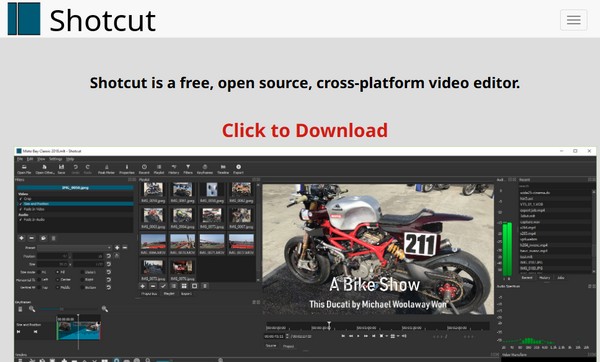
Mở ảnh
OpenShot là một trình chỉnh sửa video Linux tuyệt vời cho việc chỉnh sửa nhanh chóng và tạo hoạt ảnh thú vị. Giao diện người dùng không cầu kỳ nhưng rất dễ sử dụng và bạn có thể tạo nội dung video ngay lập tức mà không cần tốn nhiều thời gian học hỏi.
Các tính năng chính:
• Không giới hạn bản nhạc và lớp.
• Tiêu đề động và hiệu ứng 3D.
• Xem trước theo thời gian thực.
• Thích hợp cho việc chỉnh sửa cơ bản và cắt clip.
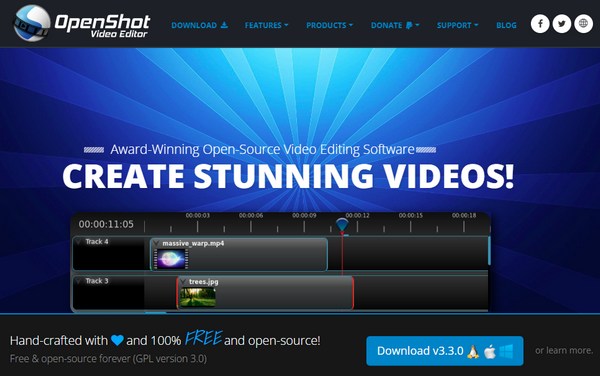
DaVinci giải quyết
Nếu bạn muốn chỉnh sửa ở cấp độ chuyên nghiệp trên Linux, không cần tìm đâu xa hơn DaVinci giải quyết. Đây thực sự là một công cụ tuyệt vời, đặc biệt là đối với bất kỳ ai đang tìm hiểu sâu về chỉnh sửa màu sắc hoặc sản xuất phim.
Các tính năng chính:
• Công cụ phân loại màu theo tiêu chuẩn công nghiệp.
• Tích hợp VFX và đồ họa chuyển động.
• Chỉnh sửa âm thanh cao cấp Fairlight.
• Hỗ trợ chỉnh sửa nhiều máy quay, RAW và 4K.
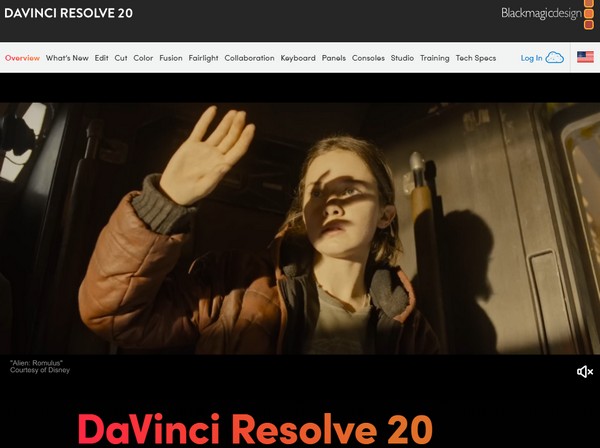
Ánh sáng
Ánh sáng Tích hợp một lượng lớn tính năng chuyên nghiệp đáng kinh ngạc vào một chương trình rất nhẹ. Trình chỉnh sửa video Linux này được nhiều nhà sáng tạo nội dung sử dụng, những người muốn có sản phẩm đầu ra nhanh chóng nhưng vẫn tinh tế.
Các tính năng chính:
• Hiệu ứng thời gian thực và cắt tỉa nâng cao.
• Hỗ trợ chỉnh sửa nhiều camera.
• Xuất trực tiếp lên YouTube.
• Có phiên bản miễn phí và trả phí.
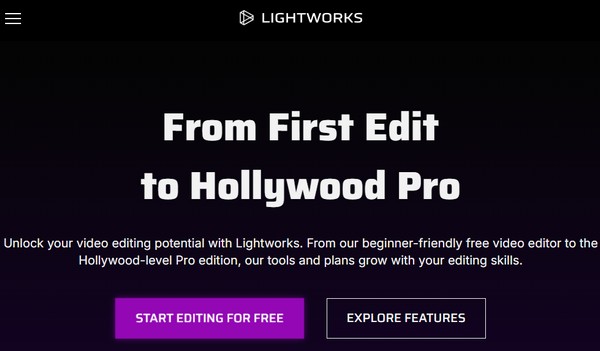
Flowblade
Flowblade được thiết kế hướng đến tốc độ và độ chính xác. Trình chỉnh sửa video Linux này là lựa chọn tuyệt vời cho người dùng trung cấp muốn render nhanh và quy trình làm việc hiệu quả.
Các tính năng chính:
• Trình soạn thảo nhẹ và nhạy.
• Khả năng kết xuất hàng loạt.
• Chỉnh sửa chính xác theo khung hình.
• Bao gồm nhiều hiệu ứng và bộ lọc tích hợp sẵn.
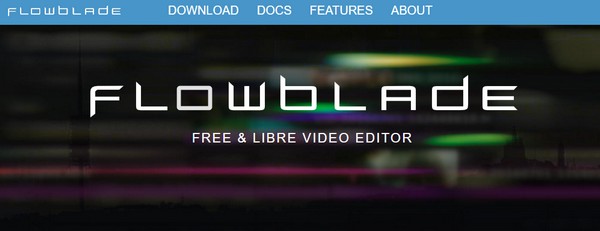
Pitivi
Pitivi sạch sẽ, gọn gàng và hoàn hảo; nó thân thiện và được thiết kế cho người mới bắt đầu muốn làm việc hiệu quả ngay lập tức với trình soạn thảo mà không phải lo lắng rằng họ sẽ làm hỏng thứ gì đó.
Các tính năng chính:
• Dòng thời gian kéo và thả đơn giản.
• Tự động lưu và phục hồi sau sự cố.
• Hoạt ảnh và chuyển tiếp mượt mà.
• Tích hợp sẵn với màn hình nền GNOME.
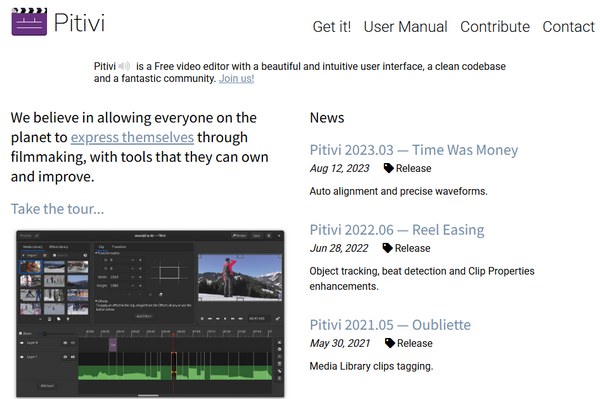
Cinelerra-GG Infinity
Trình chỉnh sửa video Linux này dành cho người dùng chuyên nghiệp. Cinelerra-GG Infinity có toàn quyền kiểm soát và các tính năng nâng cao dành cho người dùng chuyên nghiệp muốn có một trình chỉnh sửa phi tuyến tính hoàn chỉnh trên Linux.
Các tính năng chính:
• Hỗ trợ màu 10 bit.
• Khả năng render farm.
• Kiểm soát khung hình chính.
• Dành cho các dự án có độ phân giải cao.

Trình chỉnh sửa video Olive
Olive tươi mới, hiện đại và đang phát triển mạnh mẽ. Nếu bạn muốn thử nghiệm một thứ gì đó mới mẻ với giao diện đẹp mắt và khả năng chỉnh sửa thời gian thực, thì trình chỉnh sửa video Linux này là một lựa chọn thú vị.
Các tính năng chính:
• Hệ thống hiệu ứng dựa trên nút.
• Phát lại và xem trước theo thời gian thực.
• Giao diện hiện đại, đẹp mắt.
• Vẫn đang trong quá trình phát triển tích cực.
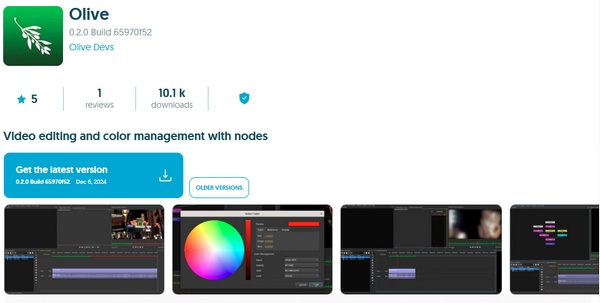
Avidemux
Nếu bạn cần một công cụ chỉnh sửa đơn giản trên Linux, hãy thử Avidemux. Đây là công cụ lý tưởng cho việc lọc, cắt và mã hóa mà không cần thêm bất kỳ thao tác rườm rà nào.
Các tính năng chính:
• Giao diện đơn giản.
• Hỗ trợ nhiều định dạng phổ biến.
• Lý tưởng cho việc cắt và mã hóa nhanh.
• Bao gồm bộ lọc và tập lệnh tự động hóa.
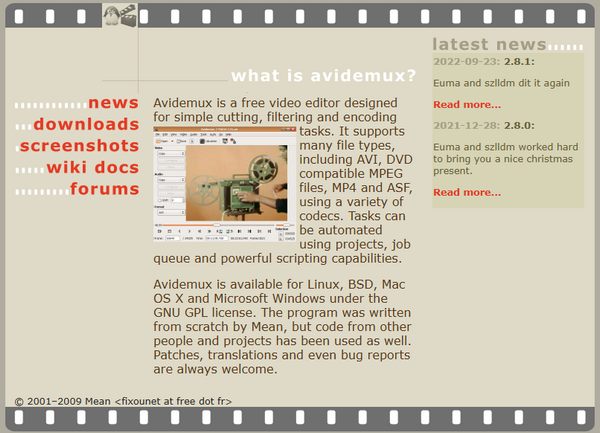
Phần mềm chỉnh sửa video tốt nhất cho Windows và Mac
Vậy là bạn đã tìm hiểu rất nhiều về các công cụ Linux - nhưng nếu bạn cũng đang chỉnh sửa trên Windows hoặc Mac, và đang tìm kiếm một công cụ mạnh mẽ, đơn giản và tất cả trong một thì sao? Hãy để tôi giới thiệu một công cụ tuyệt vời: 4Easysoft Total Video Converter. Ứng dụng này không hoạt động trên Linux nhưng lại là một bước đột phá cho các biên tập viên Windows và Mac muốn chuyển đổi, cắt, crop và thậm chí cải thiện video - chỉ trong một ứng dụng. 4Easysoft Total Video Converter rất dễ sử dụng cho người mới bắt đầu nhưng cũng có nhiều tùy chọn sáng tạo cho các biên tập viên dày dạn kinh nghiệm. Cho dù bạn đang chuẩn bị nội dung cho YouTube, TikTok hay chỉ đơn giản là chuyển đổi và chỉnh sửa video tại nhà, 4Easysoft Total Video Converter đều có thể thực hiện nhanh chóng và dễ dàng.

Hỗ trợ hơn 600 định dạng video/âm thanh để chuyển đổi và chỉnh sửa.
Cắt, ghép và xoay video chỉ bằng vài cú nhấp chuột.
Thêm bộ lọc, hiệu ứng, phụ đề và nhạc nền.
Chuyển đổi và nén hàng loạt video mà không làm giảm chất lượng.
Bảo mật 100%
Bảo mật 100%
Bước 1Mở chương trình và điều hướng đến tab "MV". Nhấp vào "Thêm" để tải lên hình ảnh hoặc video của bạn. Bạn sẽ thấy chúng trong cửa sổ "Xem trước" ở góc trên bên phải. Bạn có thể điều chỉnh thứ tự bằng cách kéo chúng, hoặc bằng các nút "Trước" hoặc "Sau".

Bước 2Nhấp vào "Chỉnh sửa" hoặc "Cắt" rồi bạn có thể xoay, cắt, thêm bộ lọc, thêm hướng dẫn (hoặc bất kỳ loại hiệu ứng nào), phụ đề, hình mờ, v.v. Bạn có thể thực hiện thao tác này cho toàn bộ video hoặc từng clip.

Bước 3Nhấp vào nút "Chủ đề" để chọn chủ đề cho MV của bạn. Chọn chủ đề phù hợp với phong cách của bạn. Bạn có thể xem trước chủ đề ở phía bên phải.

Bước 4Bạn có thể thêm Tiêu đề bằng cách nhấp vào nút "Cài đặt" để thêm văn bản vào đầu hoặc cuối. Bạn cũng có thể thay đổi phông chữ và màu sắc.

Bước 5Nhấp vào tab "Xuất", video sẽ ở định dạng MP4, nhưng bạn có thể chuyển đổi sang MOV, MKV, AVI, GIF và các định dạng khác. Bạn cũng có thể thay đổi độ phân giải, chất lượng và tốc độ khung hình. Để hoàn tất video, hãy nhấp vào "Bắt đầu Xuất".

Nếu bạn đang chuyển đổi giữa các nền tảng hoặc hỗ trợ ai đó trên Windows hoặc Mac, việc có 4Easysoft Total Video Converter trong bộ công cụ của bạn cùng với phần mềm chỉnh sửa video Linux là một lựa chọn thông minh. Nó giống như sự kết hợp hoàn hảo của cả hai nền tảng - đơn giản nhưng mạnh mẽ.
Phần kết luận
Tóm lại, dù bạn mới bắt đầu hay đã dấn thân vào quá trình sáng tạo, chắc chắn sẽ có phần mềm chỉnh sửa video Linux dành cho bạn; từ các công cụ đơn giản như OpenShot đến phiên bản chuyên nghiệp của DaVinci Resolve. Mỗi trình chỉnh sửa video đều có những ưu điểm riêng, tuy nhiên, nếu bạn cũng sẽ làm việc trên Windows hoặc Mac và đang tìm kiếm một gói phần mềm tất cả trong một, 4Easysoft Total Video Converter là một lựa chọn đáng cân nhắc. 4Easysoft Total Video Converter Kết hợp các tính năng chỉnh sửa tuyệt vời, chuyển đổi nhanh chóng và các điều khiển thân thiện với người mới bắt đầu trong một nền tảng phong cách. 4Easysoft Total Video Converter là một đối tác tuyệt vời với các công cụ Linux yêu thích của bạn và thực sự là phần mềm chỉnh sửa video tốt nhất mà tôi từng sử dụng.
Bảo mật 100%
Bảo mật 100%


